So beheben Sie das Problem, dass Apple Music auf dem iPhone / iPad nicht funktioniert
Apple Music erregte im Nu die Aufmerksamkeit der Nutzernach seiner Einführung. Da einige Benutzer gerne Musik von Apple hörten, standen einige vor Problemen und hatten Bedenken in Bezug auf diese. Dies hatte iPhone-Nutzer in eine große Frage gestellt - Warum funktioniert meine Apfelmusik nicht?? Und heute werden wir uns mit all diesen Apple Music-Problemen und ihren Lösungen befassen.

- Teil 1: Häufig gemeldete Probleme mit Apple Music auf dem iPhone / iPad
- Teil 2: So beheben Sie, dass iPhone Apple Music nicht richtig abgespielt wird
Teil 1: Häufig gemeldete Probleme mit Apple Music auf dem iPhone / iPad
Ehrlich gesagt gibt es zahlreiche Gründe, warum dies so istIhre Apple Music funktioniert nicht auf dem iPhone. Nachfolgend haben wir es geschafft, die am häufigsten vorkommenden und die bekanntesten unter den Nutzern aufzulisten. Prüfen Sie, ob Sie auch mit einem von ihnen zu tun haben.
- Nicht in der Lage zu kaufen
- Radiosender funktionieren nicht
- "Unerwarteter Fehlercode 4010" Problem
- Apple Music wird auf dem iPhone 6s / 6 Plus / 7 / 7s / 8/8 Plus / X / XR / XS nicht richtig wiedergegeben
- Synchronisierungsproblem
- Zufällig überspringende Songs
- "Meine Musik" hat Probleme beim Laden von Songs
- Ich kann keine Musik abspielen
- Apple Music spielt nach dem iOS 12.2 / 12.1 / 12-Update keine Songs mehr ab
- "Apple Music" friert ein (reagiert nicht / stürzt ab)
- Anmeldung nicht möglich
- Apple Music kann nicht als Hintergrundmusik oder als Klingelton verwendet werden
- Problem "Artikel nicht verfügbar"
- Songs von Apple Music können nicht ordnungsgemäß mit dem iPod synchronisiert werden
- Fehler melden - Dieses Medium wird nicht unterstützt
- Songs können nicht heruntergeladen werden
- Apple Music funktioniert nicht offline
Teil 2: So beheben Sie, dass iPhone Apple Music nicht richtig abgespielt wird
Jetzt, da wir alle Probleme von aufgelistet haben, sind wir fertigApple Music, lassen Sie uns nun die Lösungen für diese Probleme überprüfen. Im Folgenden finden Sie einige der besten Methoden, mit denen Sie das Problem beheben können, dass Apple Music nicht wiedergegeben wird.
Methode 1: Starten Sie Apple Music neu
Ein Neustart ist immer gut. Gleiches gilt auch für dieses Szenario. Ein einfacher Neustart von Apple Music löst das Problem manchmal in nur wenigen Sekunden. Um Apple Music neu zu starten, doppelklicken Sie einfach auf die Home-Taste Ihres Geräts. Dadurch wird die Liste der zuletzt verwendeten Apps angezeigt. Schieben Sie nun Apple Music nach oben, um es zu beenden. Um es erneut zu starten, klicken Sie auf Startseite.

Methode 2: aktivieren Sie Flugzeugmodus
Oft ist der Flugzeugmodus die beste Lösungfür ein paar probleme. Es funktioniert einfach großartig ohne Hektik. Um dein iPhone in den Flugzeugmodus zu versetzen, gehe zu Einstellungen und schalte es ein. Warten Sie einige Zeit und schalten Sie den Flugmodus wieder aus.
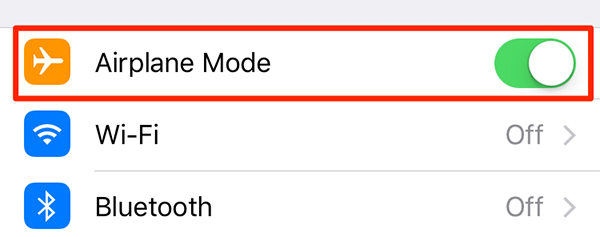
Methode 3: Starten Sie das iPhone neu
Wenn Sie lediglich das iPhone / iPad neu starten, wird Ihr Gerätwird in die Neustartphase versetzt. Daher ist dies eine der besten Möglichkeiten, um Fehler zu beseitigen, die zu einem Fehlverhalten von Apple Music führen. Führen Sie die folgenden Schritte aus, um das Gerät neu zu starten.
- Halten Sie beim iPad / iPhone 6 / 6s / 5 / 5s die Home- und die Power-Taste gedrückt.
- Halten Sie beim iPhone 7 Plus / 7 die Lautstärketaste und die Ein / Aus-Taste gedrückt
- Drücken Sie bei einem iPhone 8 Plus / 8 / X zuerst die Lauter-Taste und dann sofort die Leiser-Taste. Drücken Sie nun lange die Ein- / Aus-Taste.
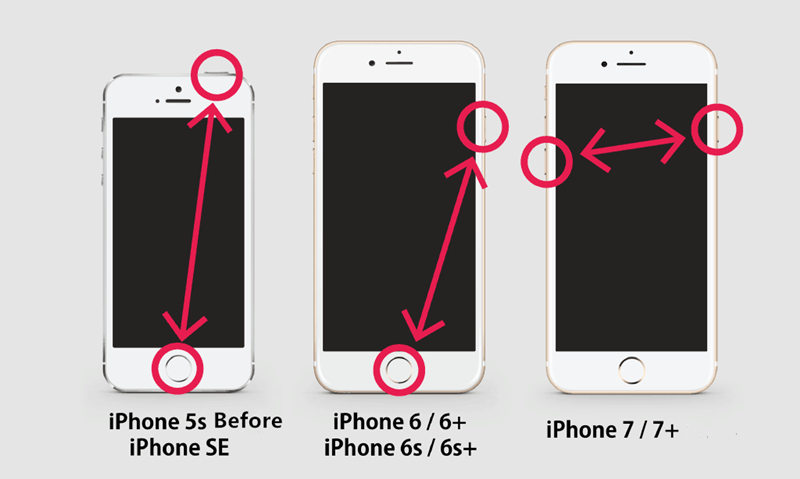
Methode 4: Netzwerkeinstellungen zurücksetzen
Versuchen Sie einmal, Ihre Netzwerkeinstellungen zurückzusetzen. Manchmal kann es vorkommen, dass Apple Music nicht viel von Ihrem Netzwerk beansprucht und daher Probleme wie Apple Music nicht mit dem Internet verbunden sind. Um Ihre Netzwerkeinstellungen zurückzusetzen, navigieren Sie zu Einstellungen >> Allgemein >> Zurücksetzen >> Netzwerkeinstellungen zurücksetzen .

Methode 5: Aktualisieren Sie iTunes auf die neueste Version
Das Aktualisieren von iTunes auf die neueste Version bringtViele neue Funktionen sowie bereits schwebende Probleme werden damit beseitigt. Also probieren Sie es aus. Öffnen Sie iTunes, um es zu aktualisieren. Wählen Sie oben im iTunes-Fenster in der Menüleiste Hilfe >> Nach Updates suchen. Folgen Sie einfach den Anweisungen und Ihr iTunes wird auf die neueste Version aktualisiert.
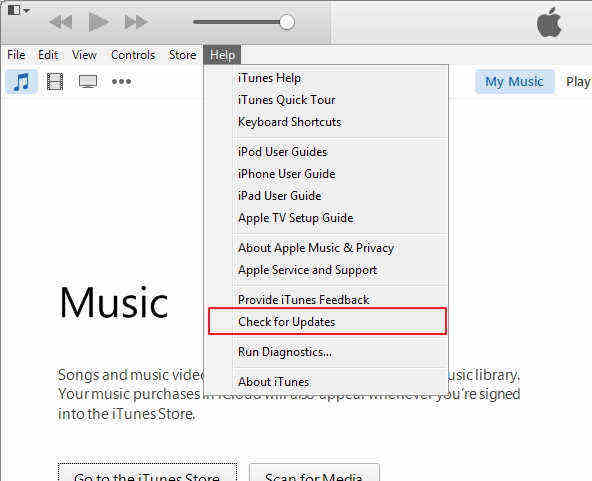
Methode 6: Starten Sie Apple Music auf andere Weise
Wenn Sie immer noch mit Apple Music zu tun haben, werden Sie es nicht tunWenn Sie Probleme beim Abspielen haben, gehen wir nicht auf die gleiche Weise vor. Ja, Sie haben es richtig gehört. Starten Sie Apple Music anders als normal. Um Apple Music anders zu starten, navigieren Sie zu Einstellungen >> Musik >> Apple Music beitreten.

Methode 7: iCloud-Konto abmelden und anmelden
ICloud-Konto abmelden und erneut signierenback ähnelt dem Neustart von iCloud und einem Neustart. Deaktivieren Sie zuvor die Option "Apple Music anzeigen", indem Sie auf "Einstellungen >> Musik" klicken. Navigieren Sie nun zu Einstellungen >> iCloud. Hier finden Sie Abmelden sowie Anmeldeoptionen. Melden Sie sich zuerst ab und dann wieder bei iCloud an.

Methode 8: Professionelle Methode zur Behebung des Apple Music-Problems
Wenn die obigen Lösungen nicht funktionieren und Sie nicht weiterkommenWenn das iPhone keine Musik wiedergibt, müssen Sie sich für eine professionelle Methode entscheiden. Dazu benötigen Sie Tenorshare ReiBoot, um die Funktion "All iOS Stuck" zu beheben. Diese Funktionen funktionieren auf magische Weise und helfen Ihnen, Apple Music-Probleme vollständig zu beheben Der Vorteil des Tools ist, dass Sie Ihre Daten nicht ein bisschen verlieren. Alle Ihre Musikdateien sowie andere Daten bleiben intakt. Befolgen Sie die nachstehenden Schritte, um das Tool zu verwenden.
- Schritt 1: Öffnen Sie Tenorshare ReiBoot auf Ihrem PC und verbinden Sie Ihr iPhone mit dem PC. Sobald die Verbindung hergestellt ist, wählen Sie die Option "Fix All iOS Stuck", die auf der Hauptoberfläche der Software angezeigt wird.
- Schritt 2: Jetzt erhalten Sie die Option "Jetzt reparieren". Wählen Sie es aus. Das neueste Firmware-Paket ist unbedingt erforderlich und muss heruntergeladen werden. Sie können es auch online bekommen.
- Schritt 3: Im nächsten Fenster wird die Option "Reparatur starten" angezeigt. Wählen Sie es aus. Die Schaltfläche Start Repair (Reparatur starten) leitet den Wiederherstellungsprozess ohne Datenverlust ein.



Methode 9: Setzen Sie das iPhone auf die Werkseinstellungen zurück
Dann letzte Möglichkeit, Apple Music nicht loszuwerdenArbeitsproblem ist es, Ihr iPhone wiederherzustellen. Erstellen Sie dazu zuerst eine Sicherungskopie Ihres Geräts, da Sie sonst jedes Bit Ihrer Daten auf Ihrem iPhone / iPad verlieren. Nachdem Sie ein Backup erstellt haben, können Sie Ihr Gerät wiederherstellen. Gehen Sie dazu zu Einstellungen >> Allgemein >> Zurücksetzen >> Alle Inhalte und Einstellungen löschen. Auf diese Weise wird alles in Ihrem Gerät zusammen mit dem Problem gelöscht, das zu einem abnormalen Verhalten von Apple-Musik führt. Stellen Sie nun Ihr Gerät erneut ein. Stellen Sie nach dem Festlegen Ihr iPhone / iPad aus der erstellten Sicherung wieder her.
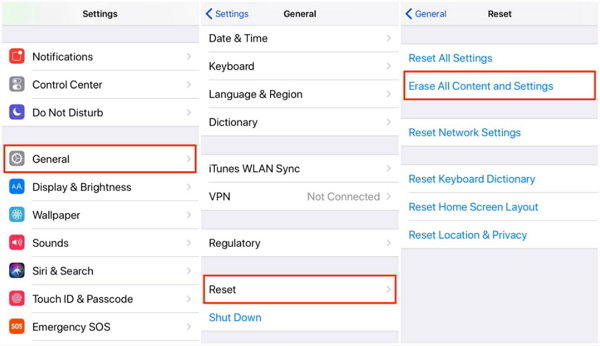
Zusammenfassung
In diesem Artikel haben wir die besten Lösungen besprochenfür Apple Music funktioniert nicht oder es wird keine Musik abgespielt. Hoffe, dass mindestens eine der Lösungen für dich funktioniert hat und dir geholfen hat, Apple Music nicht richtig zu funktionieren. Das Wiederherstellen eines iOS-Systems mit der iPhone-Systemwiederherstellungssoftware kann die ultimative Lösung sein, wenn es sich um eine Störung des iOS-Systems handelt. Teilen Sie uns mit, wenn Sie eine andere Lösung als die oben beschriebene haben. Einfach unten kommentieren.









